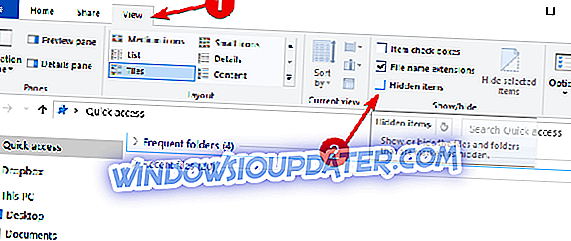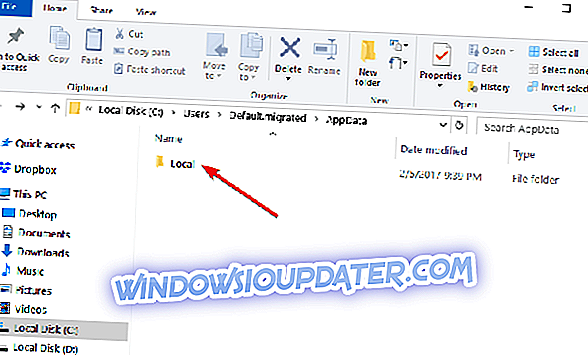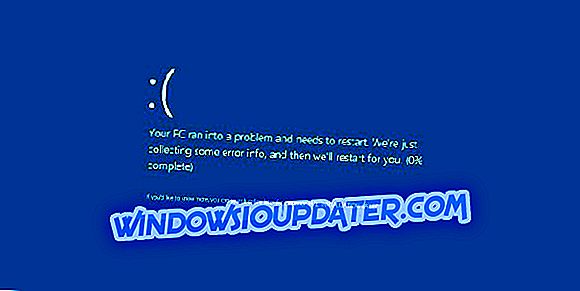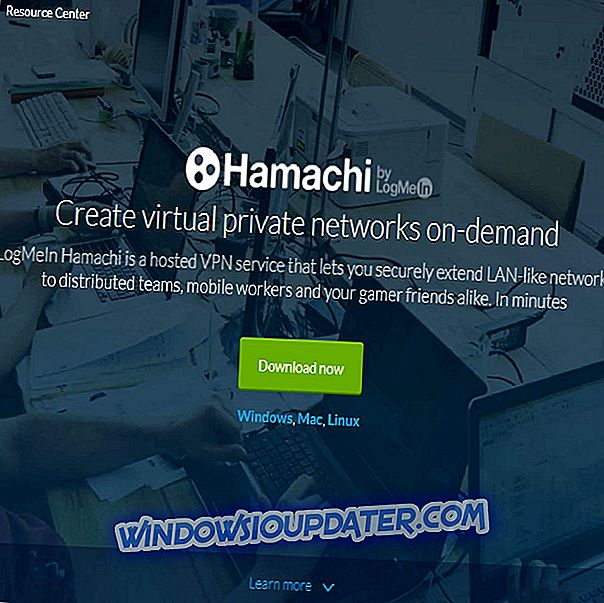U vraagt zich misschien af waarom u de People-app niet in Windows 10 kunt gebruiken. Het antwoord is simpel: Microsoft heeft deze applicatie uitgeschakeld. Maar als u wilt weten hoe u de People-app precies kunt inschakelen in Windows 10, volstaat het om de eenvoudige richtlijnen hieronder te volgen en deze binnen een mum van tijd te laten werken.

Houd er rekening mee dat de People-app veruit een stabiele applicatie is. Als u dit wel wilt inschakelen door de onderstaande stappen te volgen, houd er dan rekening mee dat onverwachte crashes van de toepassing kunnen optreden en dat u geen toegang kunt krijgen tot sommige functies en functies van de toepassing. Als u het probeert te openen zonder het vereiste systeem aan te passen, s zal de app Personen crashen.
Hoe People-app in Windows 10 in te schakelen
Oplossing 1 - De People-app handmatig inschakelen
- Allereerst moet u vanuit het startscherm van uw Windows 10-systeem de bestandsverkenner openen.
- Nu op het tabblad "Weergave" aan de bovenkant van de bestandsverkenner, selecteert u om alle verborgen bestanden te bekijken.
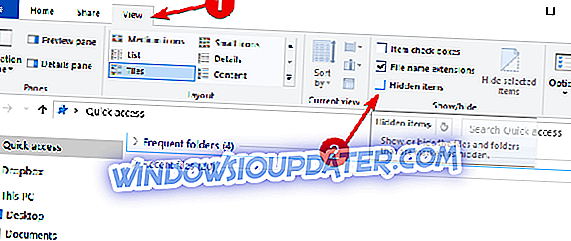
- Dubbelklik nu of dubbeltik om de "C:" Windows-partitie te openen.
- Zoek in de "C" -partitie naar de map "Gebruikers" en open deze.
- Zoek in de map "Gebruikers" naar uw gebruikersnaam en open deze.
- Zoek de map 'AppData' en open deze in de map 'gebruikersnaam'.
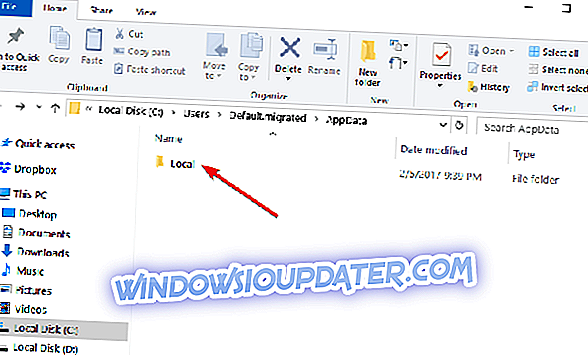
- Open nu de map "Local" die u kunt vinden in de map "AppData".
- Zoek en open de map "Packages".
- Nu, in de map Pakketten, zoek en open de map "Microsoft.People_8wekyb3d8bbwe".
- De laatste map die u moet openen, is de "LocalState" in de map "Microsoft.People_8wekyb3d8bbwe".
- Zoek en dubbelklik of dubbeltik om het bestand "contacts.txt" te openen.
Opmerking: u kunt het openen met een kladblok of een andere teksteditor naar keuze.
- Verwijder in deze map alles behalve de eerste regel en de laatste regel.
Voorbeeld van hoe het eruit moet zien:
" False | 24, 5, 5 | 24, 8, 8 | 24, 9, 9
END_OF_FILE”
- Klik met de linkermuisknop of tik op de knop "Bestand" in de linkerbovenhoek van Kladblok.
- Klik met de linkermuisknop of tik op de functie "Opslaan".
Opmerking: een alternatief voor het opslaan van het bestand is door de "Ctrl" -knop en de "S" -knop ingedrukt te houden.
- Sluit het bestand "contacts.txt" nadat u het hebt opgeslagen.
- Sluit de vensters die u tot nu toe hebt geopend en start uw Windows 10-besturingssysteem opnieuw op.
- Nadat het apparaat is opgestart, kunt u proberen uw "People-app" te openen en te kijken hoe het werkt.
Oplossing 2 - Download de app Personen
Als u de app Personen snel wilt gebruiken op uw Windows-computer, kunt u deze eenvoudig downloaden vanuit de Microsoft Store. Klik op de knop 'De app ophalen' en volg de instructies op het scherm om het installatieproces te voltooien.

Daar kun je, door de bovenstaande instructies te volgen, de People-app inschakelen in Windows 10. Als je vastzit of problemen ondervindt tijdens het volgen van een van de stappen in deze zelfstudie, kun je ons dit laten weten in de sectie Reacties hieronder. . We helpen je zo snel mogelijk verder.